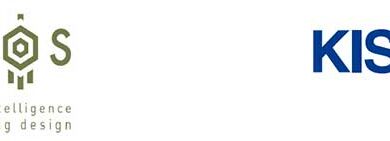hier, pour beaucoup de photographes, seule la prise de vue était importante. Le travail au labo argentique était certes réservé à des pro, mais ce qui comptait, avant tout, c’était le photographe, celui qui décidait. Puis, avec le numérique, certains codes ont cassé. L’amateur constatait qu’il pouvait, sans grand investissement, se charger de développement de son image. Et même, magie numérique, la transformer à l’envie. Aussi, certains négligent la prise de vue pour rectifier post labo. Et pourtant…. Mais ce petit tuto vous donnera le comment tout en vous expliquant certaines fonctions/outils bien utiles en labo numérique.
Photo originale
 Photo finalisée
Photo finalisée

 1- Examen
1- Examen
Cette photo examinée dans Bridge – pour la voir plein écran, il suffit de la sélectionner et d’appuyer sur la barre « espace » de votre clavier. Pour revenir, actionnez la touche Echap – n’a vraiment rien pour elle : format ne correspondant pas au sujet pris, trop d’éléments inutiles attirant le regard, l’un des sujets a les ailes coupées, l’autre sans tête. Bref une prise de vue ratée.
 2- Traitement dans Camera Raw
2- Traitement dans Camera Raw
Double-clic sur votre sélection pour aller dans Camera Raw. S’agissant d’un fichier Raw, l’opération se fait toute seule. Sinon, il faut modifier les propriétés du plugin ou passer par Filtre/Filtre Camera Raw de votre logiciel de base. Faites vos traitements habituels : Optique, bouton Auto et panneau Effets. Cliquez sur Ouvrir
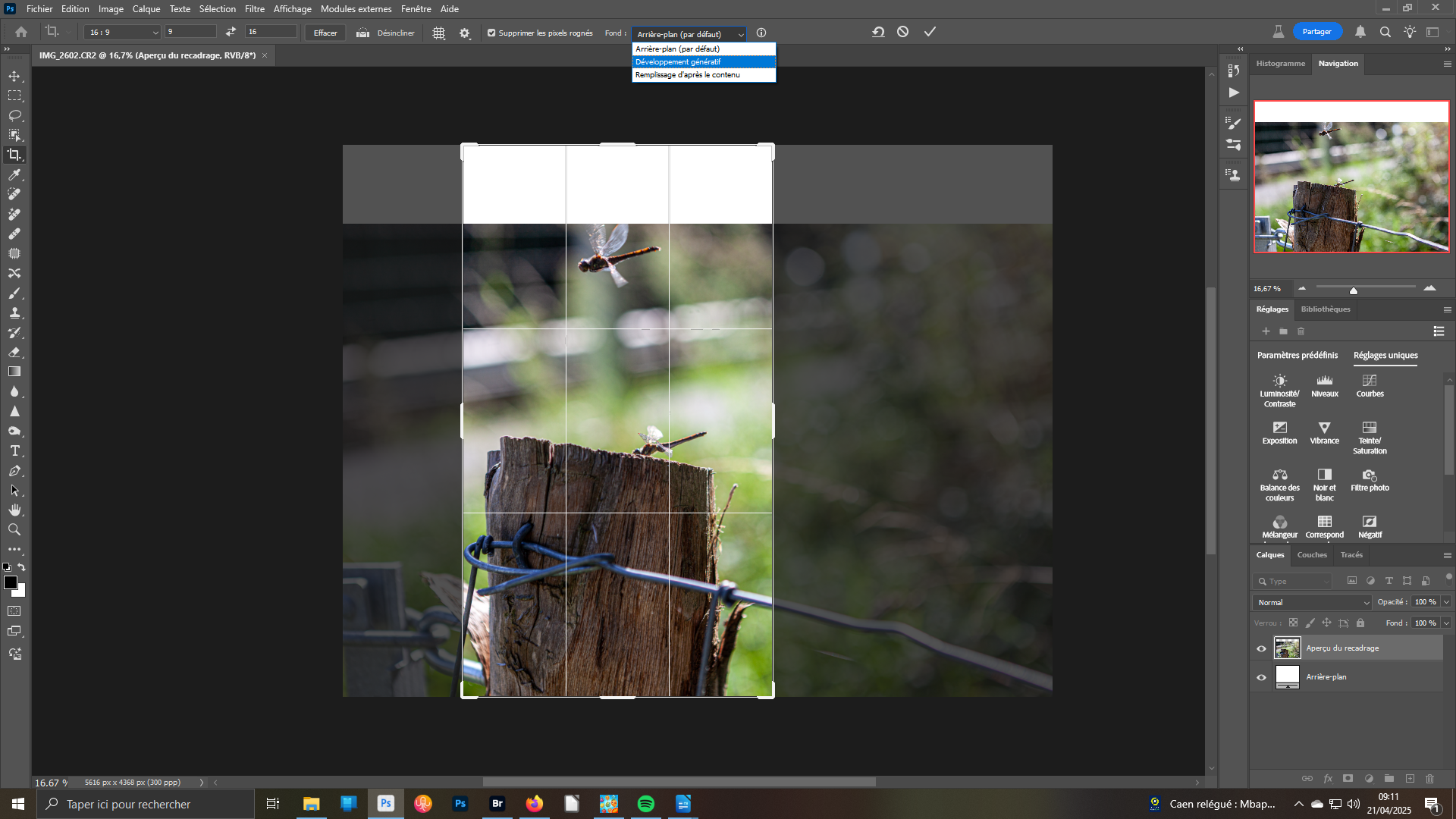 3- Recadrage
3- Recadrage
L’outil Recadrage, qui se trouve dans la barre verticale des outils, doit être activé. Dans ses propriétés, affichées en-dessous de la barre des menus, sélectionnez dans l’espace Fond, Développement génératif et le format d’image 16:9. Si besoin, cliquez sur la double flèche pour un affichage vertical. Positionnez votre cadre tout en l’agrandissant vers le haut. Validez vos choix.

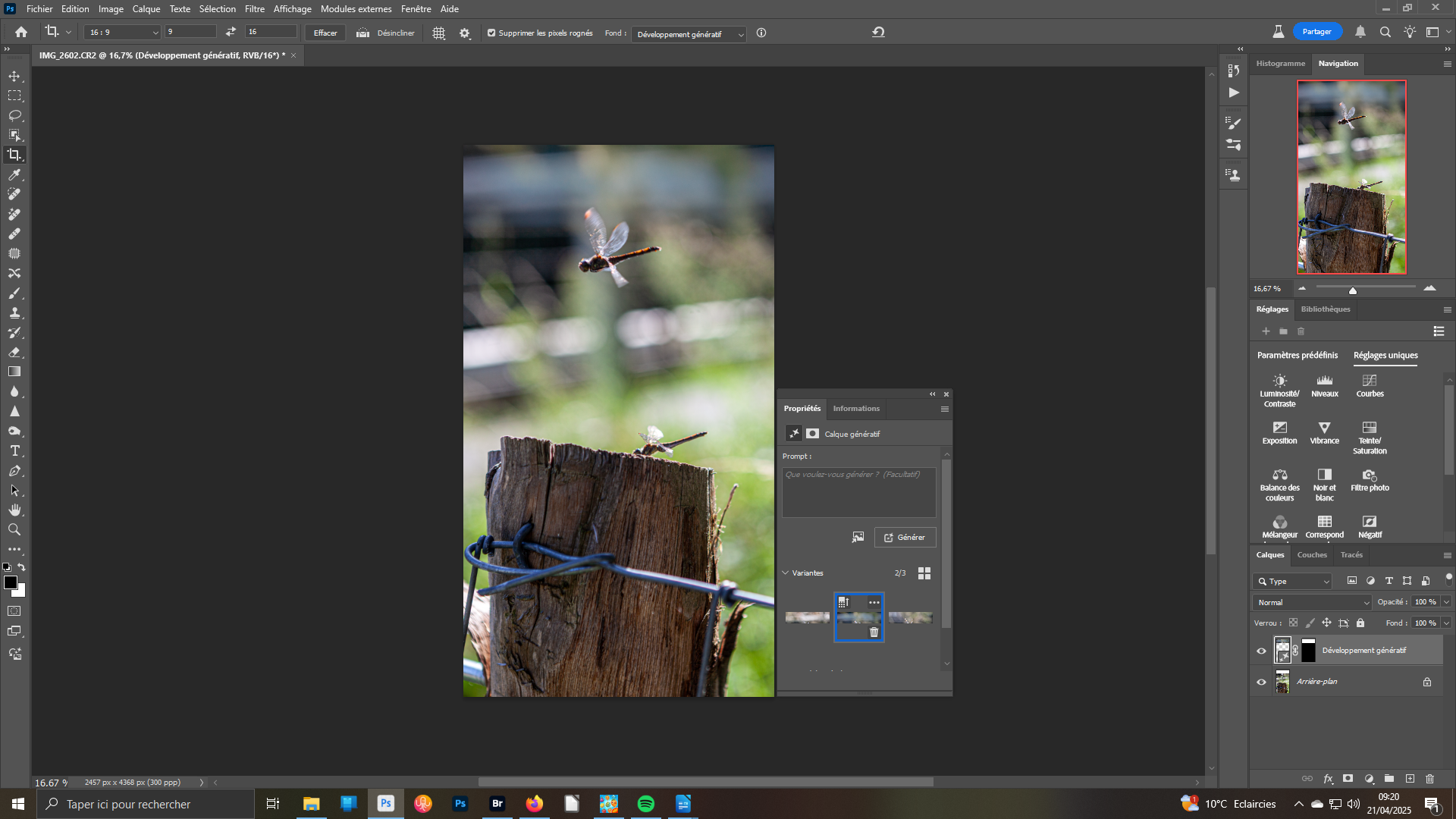
 4- Développement génératif
4- Développement génératif
Après avoir cliqué sur le bouton Générer de la petite boîte qui s’ouvre, observez le panneau à droite Propriétés du nouveau calque correspondant à votre demande. Trois variantes sont proposées dont la première est directement affichée à l’écran. Cliquez sur chacune d’elles pour faire votre choix. Pour l’exercice, il est retenu la variante N°2.
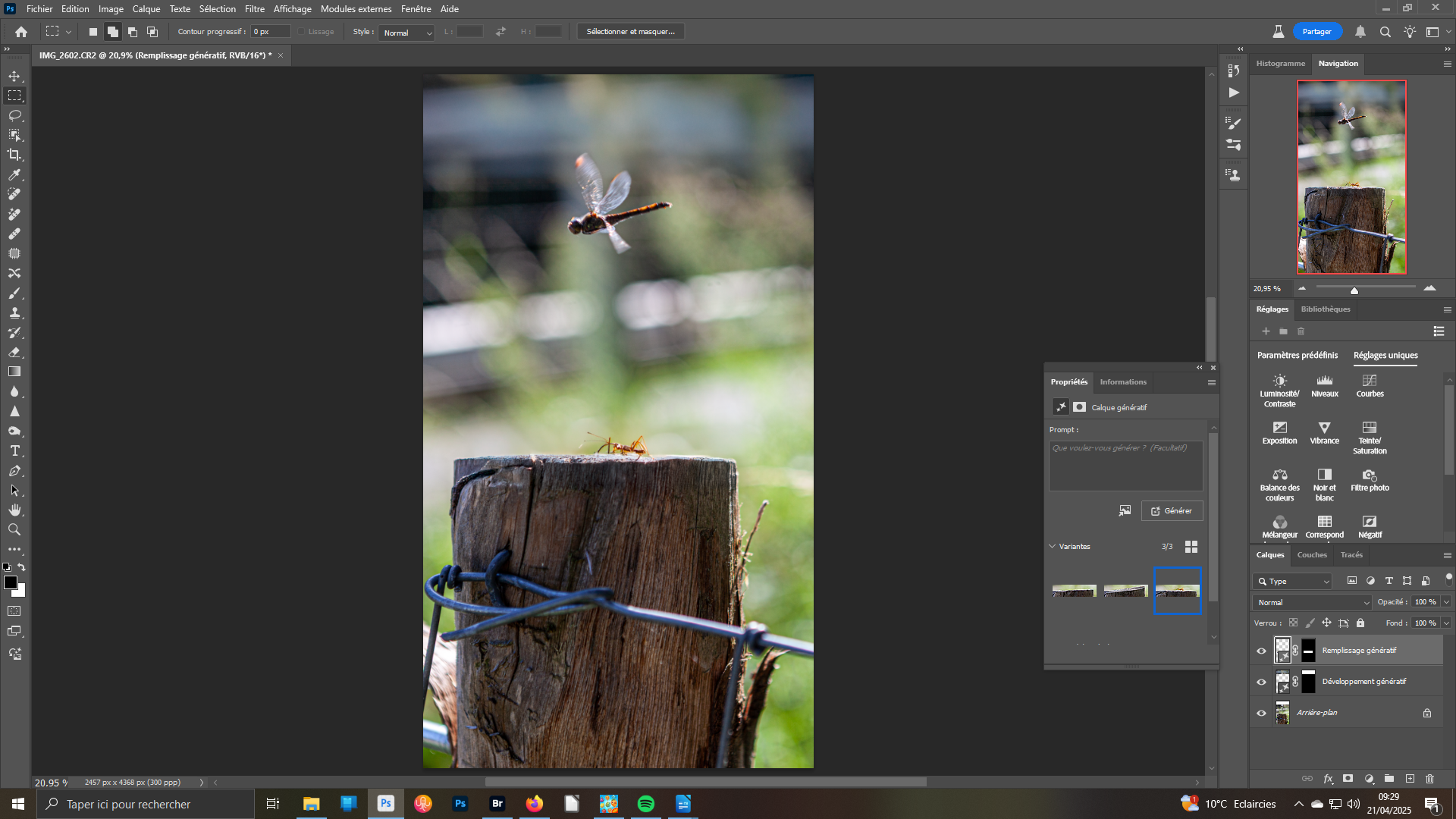 5- Suppression
5- Suppression
Le sujet sur le tronc distrait trop le regard sans être intéressant – la tête n’est pas visible. Sélectionnez, avec l’outil rectangle, la partie haute du tronc en incluant l’objet à supprimer. Allez dans le menu Edition pour activer la fonction Remplissage génératif. L’IA est vraiment inventive en prévoyant une variante N°3 ici affichée !
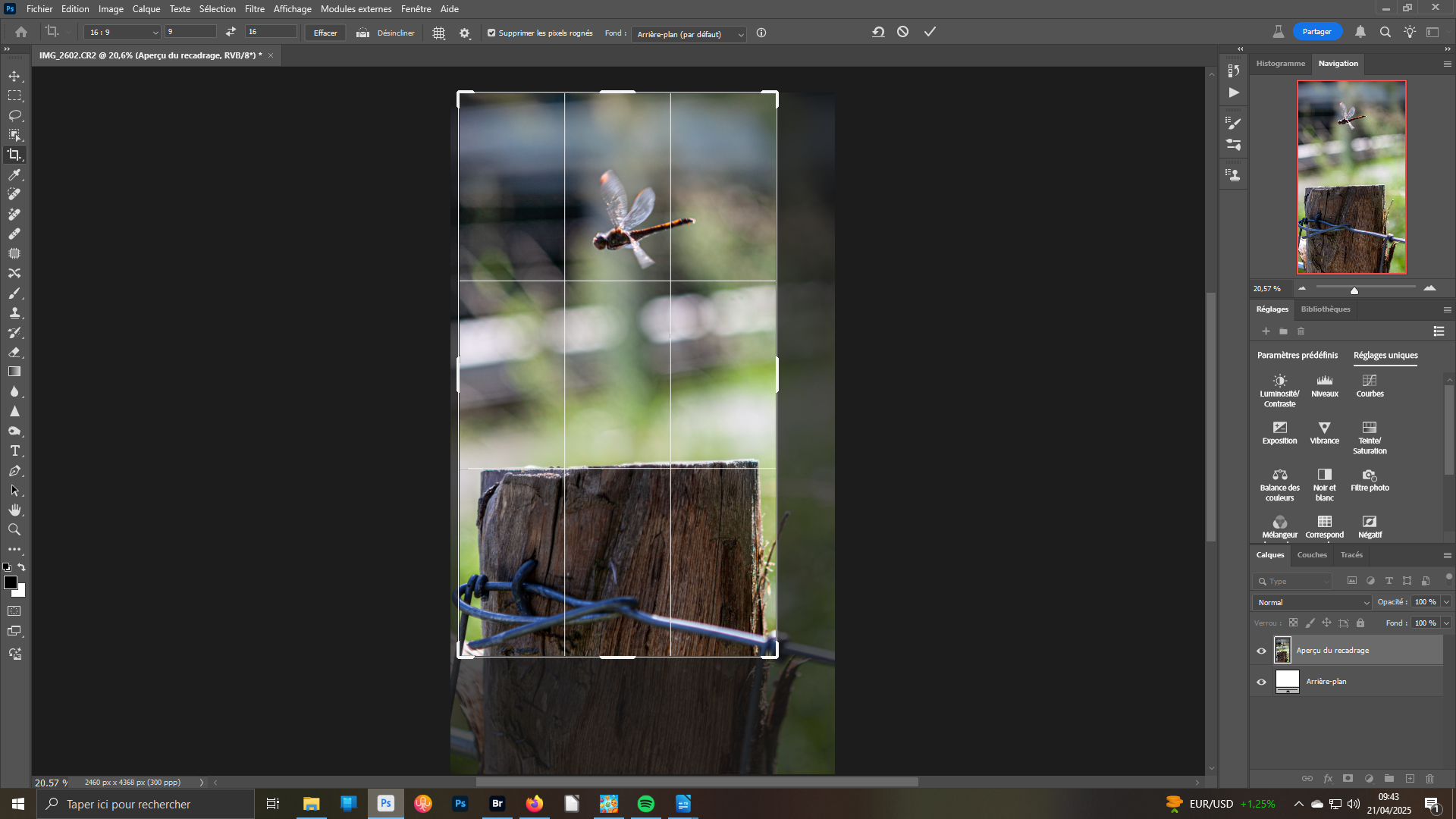 6- Tronçonner
6- Tronçonner
La variante N°1 emporte la préférence. Sélectionnez-la. La place laissée au tronc d’arbre est trop importante, utilisez une nouvelle fois l’outil Recadrage au format 16:9, option Arrière-plan sélectionné, pour donner plus d’importance au sujet principal. Pour cela, laissez le tronc au tiers bas de l’image, tirez le cadre à gauche pour laisser plus d’espace à votre sujet principal.
 7- Sauvegarde
7- Sauvegarde
Après avoir utilisé l’option Aplatir que vous trouverez dans le menu Calque, vous constaterez que les calques de votre travail précédent sont regroupés. Vous pouvez maintenant sauvegarder votre image au format fichier .Jpg généralement utilisé pour une édition écran ou papier. Allez dans le menu Fichier et validez Enregistrer une copie.
Conseil : ne négligez pas la prise de vue car il y a des erreurs qu’aujourd’hui vous ne pourrez pas corriger en laboratoire numérique. Ici, malgré une vitesse d’obturation 1/500°s, le sujet est trop flou. Le choix des Iso 100 aurait pu être plus élevé permettant une plus grande vitesse accompagnée d’une ouverture plus petite – ici F: 3,5 ; attention cependant à ce que le fond reste suffisamment flou – pour une meilleure netteté. Mais, le point le plus important est certainement le choix de la bonne focale. Le photographe a prévu 70mm, maximum des possibilités de son zoom 24-70. Un petit téléobjectif de 200mm aurait été préférable…